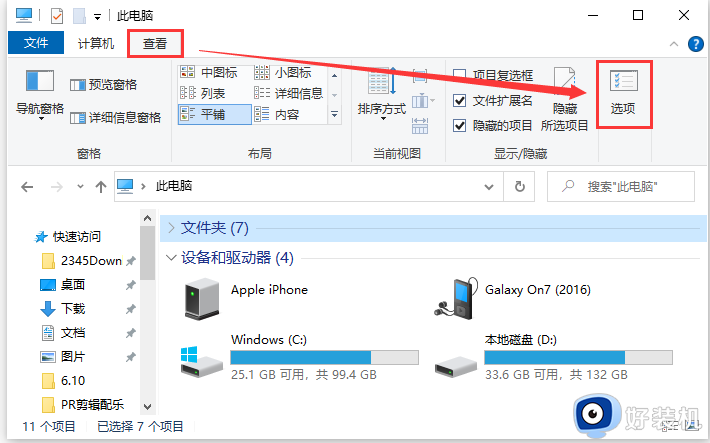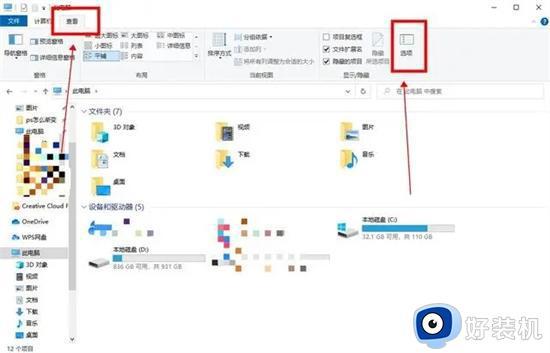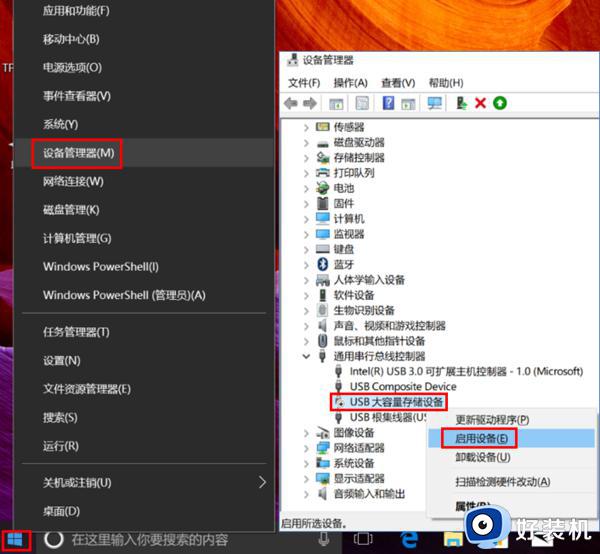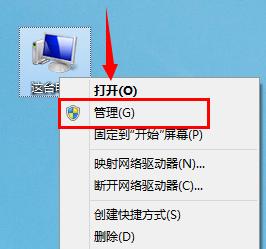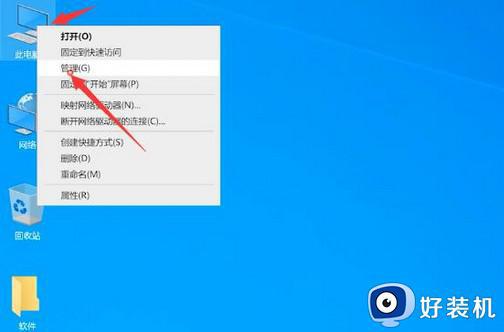为什么电脑识别不出来u盘 u盘在电脑识别不出来如何解决
很多人都会用U盘来拷贝文件,那么就要先将U盘插入电脑才可以操作,不过有很多用户却发现U盘插入电脑之后识别不出来,这是怎么回事呢?为什么电脑识别不出来u盘呢?首先要先排除U盘是否有问题,接下来给大家讲解一下u盘在电脑识别不出来的详细解决方法吧。
具体方法如下:
方法一:拔除设备后,重新插入USB设备。
1.同时按下win+R打开运行,输入devmgmt.msc命令,打开设备管理器。
2.选择并展开通用串行总线控制器后,右键单击USB大容量存储设备。
3.在打开的菜单项中,选择卸载设备。
4.重新插入USB设备。
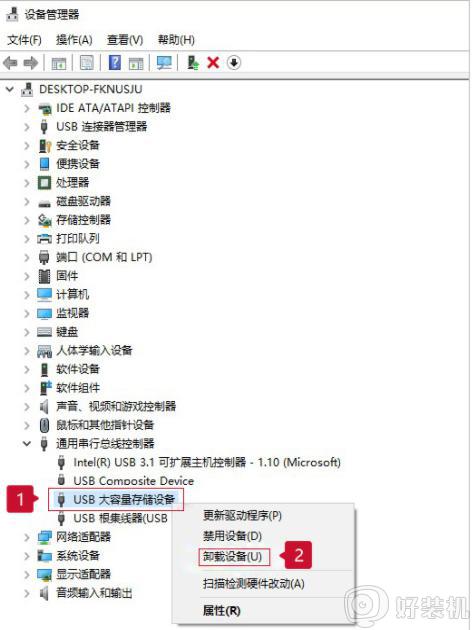
方法二:查看电脑的USB设置。
1.同时按下win+S,打开搜索。输入“控制面板”,点击系统给出的最佳匹配控制面板桌面应用。
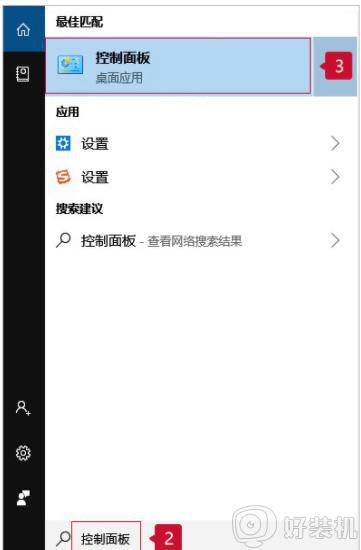
2.在所有的控制面板项中,切换成小图标查看方式,点击调整计算机的设置下的电源选项。
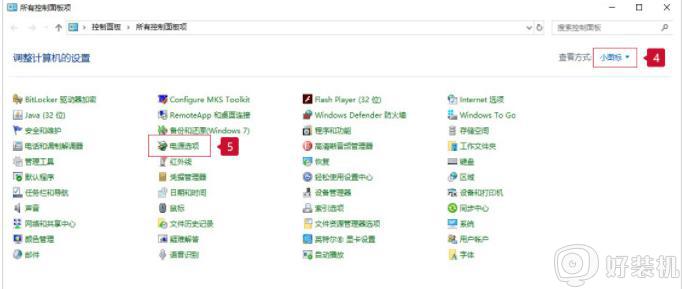
3.点击首选计划中的推荐模式平衡后的“更改计划设置”。
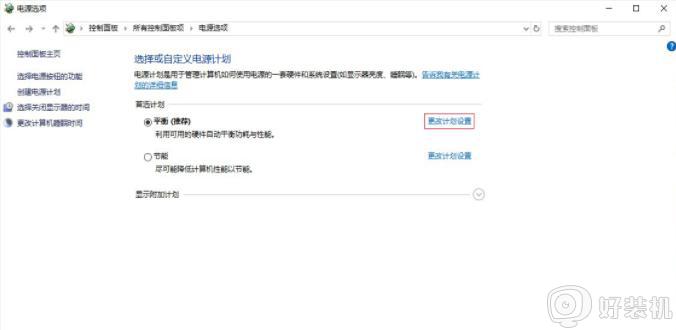
4.选择“更改高级电源设置”。
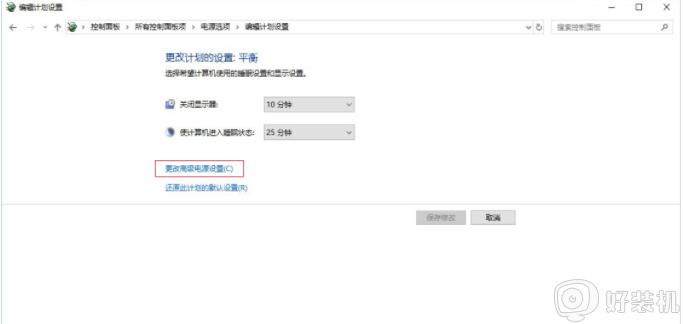
5.最后,在电源选项窗口中。打开USB设置,点击USB选择性暂停设置,设置为已禁用,点击确定后,再重新插入USB设备。
方法三:USB设备或移动硬盘内文件或目录损坏
1.双击系统内U盘或硬盘标识后,提示文件或目录损坏,单击确定。
2.按下win + S,打开搜索。输入cmd命令,点击鼠标右键,点击“命令提示符”,然后“以管理员身份运行”。
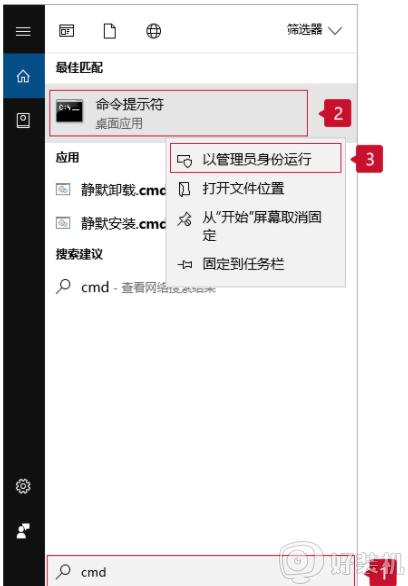
3.如盘符为D:,那么输入chkdsk d: /f命令,点击回车键,耐心等待检验完成后,即可继续使用硬盘。
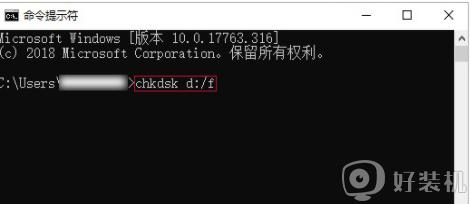
上述给大家讲解的便是u盘在电脑识别不出来的详细解决方法,有遇到相同情况的用户们可以学习上面的方法步骤来进行解决吧。